如何在ppt直方图中添加平均线?
如果你想在ppt中给柱形图加一条平均线,怎么画一条平均线?让我们来看看详细的教程。
软件名称:PowerPoint2017简体中文免费完整版软件大小:60.7MB更新时间:2016-12-12立即下载1。首先打开软件,点击“插入”—“图表”—“条形图”—“确定”,点击“编辑数据”,输入需要编辑的数据。

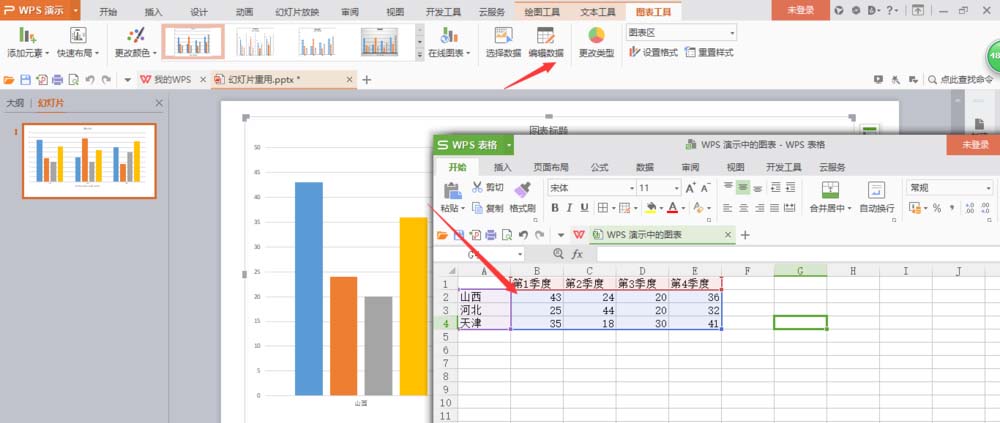
2.选择垂直轴,并将间距设置为10。点击“设置格式”选择里面的“单位”,选择要放大的字体,点击“文字工具”进行设计。
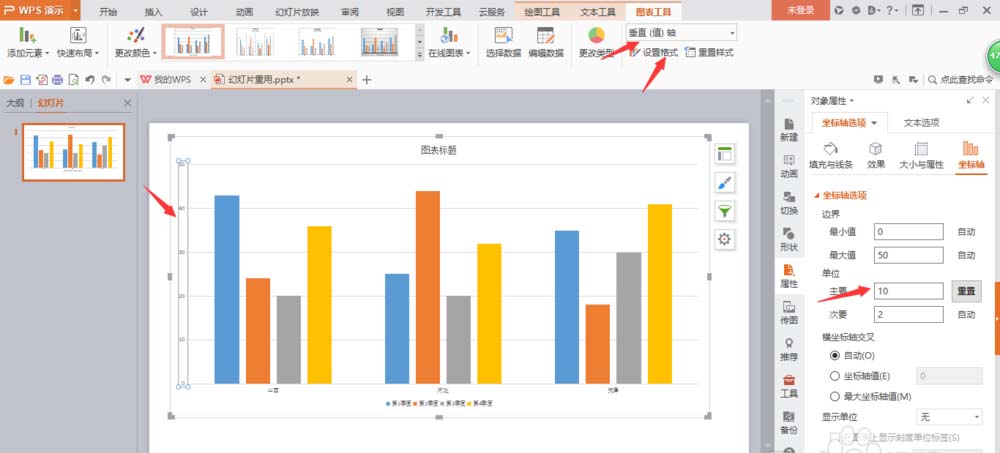

3.选择直方图中的水平线,然后单击“绘图工具”-“轮廓”选择较浅的颜色。

4.点击“编辑数据”计算平均值(注意使用公式计算),点击平均值的列,选择“变更类型”,将平均值变更为散点图,点击“确定”。


5.点击生成的平均点,选择“系列”—“主轴”,然后画一个箭头,用PowerPoint工具将平均点替换为箭头、CTRL c、Ctrl V。


6.右键单击箭头“添加数据标签”,选择数据设置位置为“顶部”。
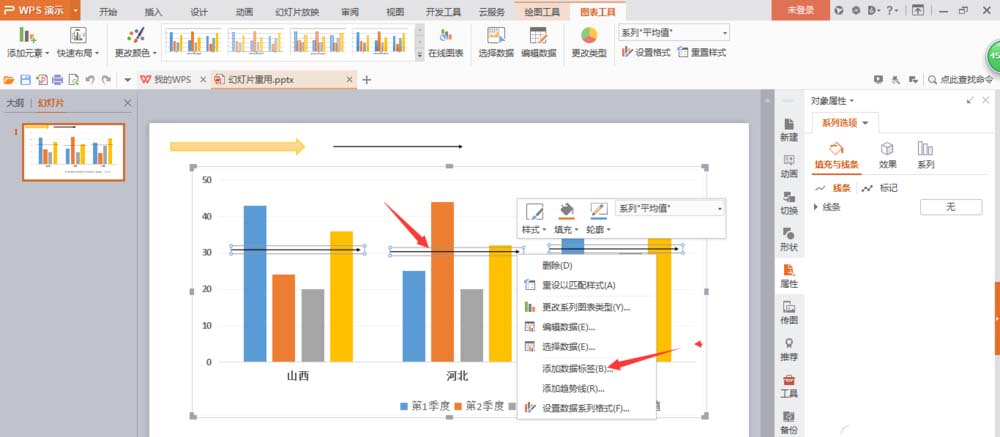
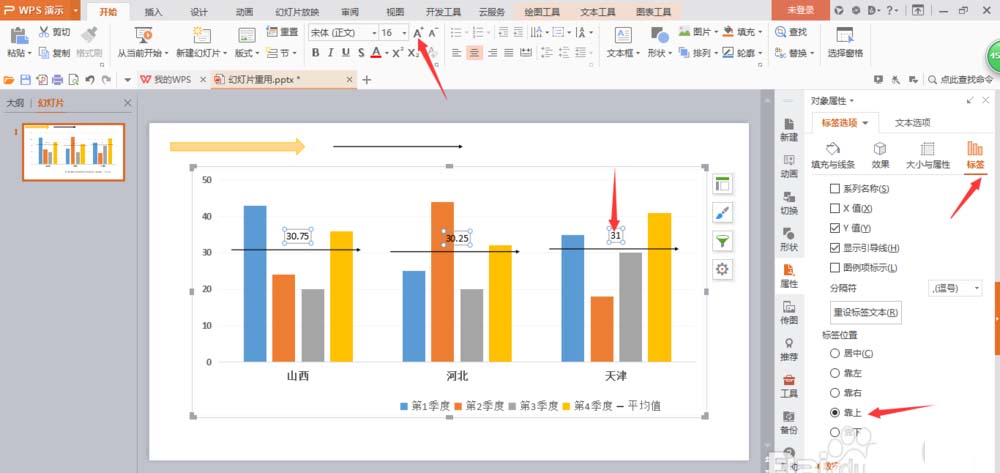
7.点击“编辑数据”更改数据,可以看到平均箭头随着数据的变化而变化。
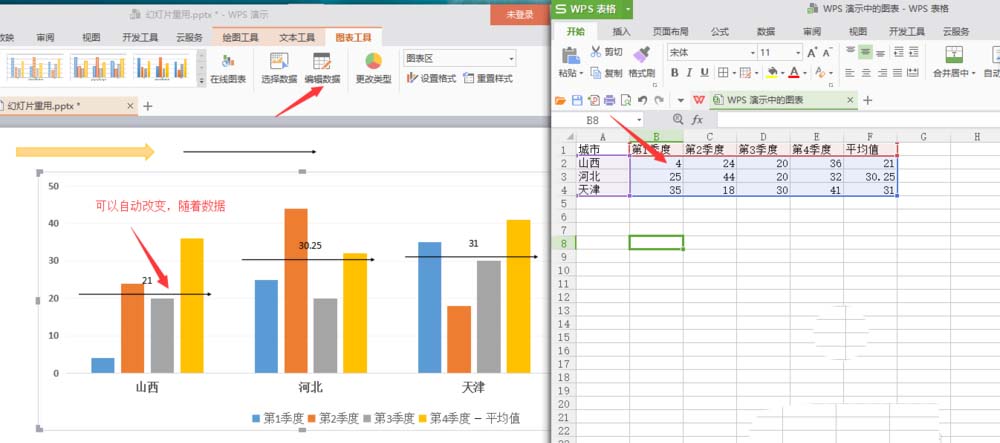
以上是给ppt柱形图添加平均线的教程。希望你喜欢。请继续关注。
相关建议:
如何用PPT画立体柱?
如何添加或删除PPT直方图网格线?
如何在ppt中用直方图和折线图制作图表?
版权声明:如何在ppt直方图中添加平均线?是由宝哥软件园云端程序自动收集整理而来。如果本文侵犯了你的权益,请联系本站底部QQ或者邮箱删除。

















